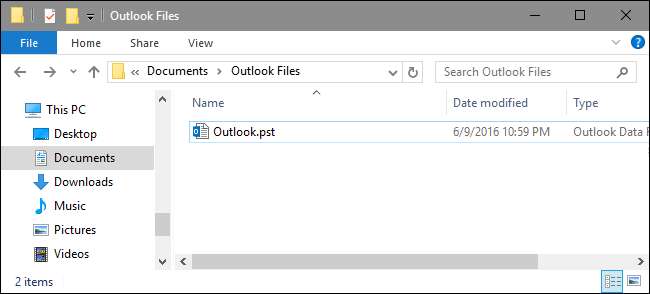
De flesta vet att Outlook lagrar e-post för varje konto i en PST-fil (Personal Table Storage), men att räkna ut var filen ligger beror på vilken version av Outlook du använder. Här lagras dina filer i Outlook och hur du kan flytta dem om du behöver.
Outlook är fortfarande en av de bästa stationära e-postklienterna för Windows och är de facto-klienten i de flesta företag som använder en Microsoft Exchange-e-postserver. Outlook fungerar också bra för personligt bruk. Det gav alltid bra stöd för vanliga POP3- och IMAP-konton, men har också gjort stora framsteg de senaste åren när det gäller att spela bra med e-posttjänster som Gmail och Outlook.com . Det ger också ett gediget kalender- och påminnelsessystem som är väl integrerade. För det mesta behöver du inte bry dig om var dina Outlook-datafiler finns. Men om du vill försäkra dig om att filerna säkerhetskopieras eller flytta dem till en annan hårddisk för att spara utrymme kan du hitta och arbeta med dem här.
RELATERAD: Så här lägger du till ditt Gmail-konto i Outlook med IMAP
Vad är en PST-fil?
Om du har använt Outlook under en längre tid har du troligtvis hört talas om PST-filer. Varje e-postkonto som du ställer in i Outlook får sin egen databas i form av en PST-fil (Personal Storage Table) där e-post, kalenderobjekt, kontakter och påminnelser lagras. Data i en PST-fil kan eller kanske inte komprimeras och krypteras, beroende på dina inställningar. Du kanske märker att Outlook saktar ner när mer data lagras i din PST-fil. Ibland kommer Outlook att erbjuda att arkivera dina gamla e-postmeddelanden för att hjälpa till att lindra detta problem och bara så att du har färre gamla objekt att vada genom när du går om dagen.
Du kan också märka filer med ett .ost-tillägg i din Outlook-datamapp. OST-filer har samma format som PST, men används vanligtvis som tillfällig offlinelagring av e-post för Exchange-servrar och för webbmailvärdar som Gmail och Outlook.com. Tanken är att du fortfarande kan interagera med de meddelanden som är lagrade i OST-filen när du kopplas bort från e-postservern - till exempel när du inte har något internet - och när du återansluter till servern igen synkroniserar Outloook allt.
Det betyder att dina data kommer att lagras i en PST-fil om du använder ett standard POP3- eller IMAP-konto eller ett Exchange-konto där offline-lagring inte är konfigurerad. Gmail, Outlook.com och andra webbmailvärdar får istället en OST-fil. Exchange-konton kan till och med använda både en OST-fil för offlineåtkomst och en PST-fil för säkerhetskopiering av data.
Var sparas mina PST- och OST-filer?
Var Outlook sparar dina datafiler beror på vilken version av Outlook du kör. Som standard lagrar Outlook 2007 och 2010 PST-filer i din AppData-mapp på följande plats:
C: \ användare \Användarnamn\ AppData \ Local \ Microsoft \ Outlook
Outlook lagrar också alla OST-filer på samma AppData-plats, oavsett vilken Outlook-version du kör.
Från och med Outlook 2013 flyttades platsen för PST-filer till mappen Dokument. Outlook 2013 och 2016 lagrar nu PST-filer på följande plats:
C: \ användare \Användarnamn\ Dokument \ Outlook-filer
Du kan också ta reda på exakt var PST-filen för ett e-postkonto lagras i Outlook. I Outlook 2010, 2013 och 2016 klickar du på menyn "Arkiv", väljer rullgardinsmenyn "Kontoinställningar" och klickar sedan på "Kontoinställningar." I Outlook 2007 hittar du alternativet "Kontoinställningar" på "Verktyg" -menyn.
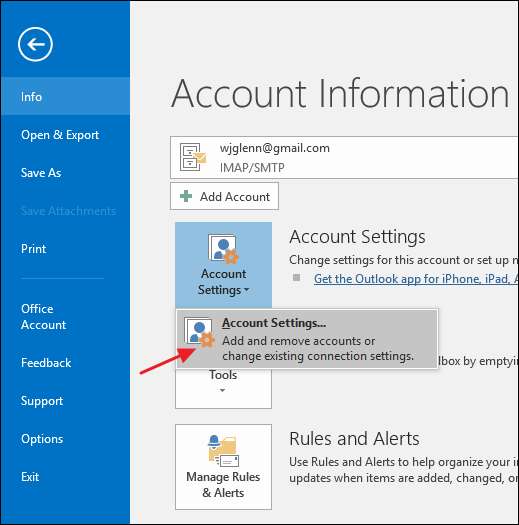
I fönstret "Kontoinställningar", på fliken "Datafiler", välj det konto du vill undersöka och klicka sedan på knappen "Öppna filplats".
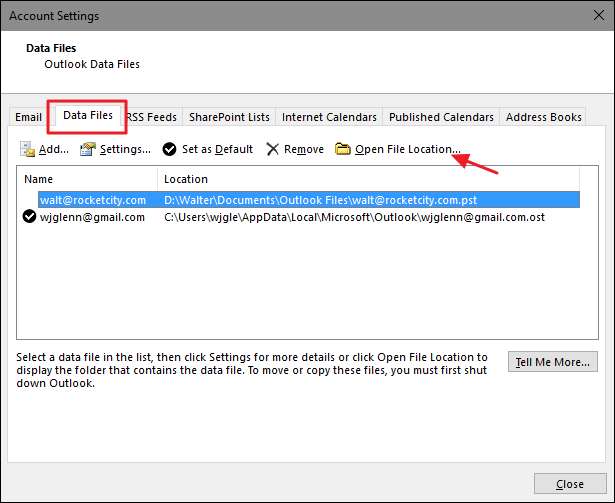
Outlook öppnar ett File Explorer-fönster som visar mappen som innehåller din PST-fil (eller OST-fil om du valde ett konto som använder en).
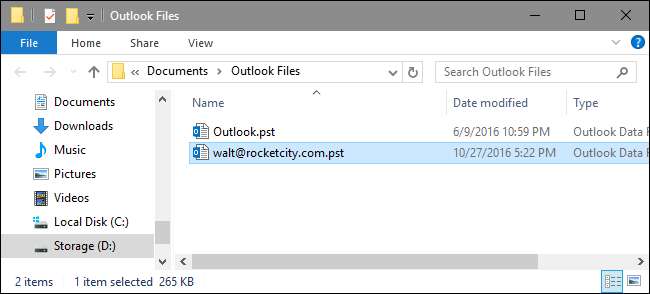
Hur kan jag flytta min PST-fil?
Om du vill flytta dina Outlook-filer från din primära hårddisk eller bara placera dina Outlook-filer på en mer hanterbar plats, finns det ett sätt. Du kan dock inte bara flytta dem till en ny plats med File Explorer. Om du försöker skapa Outlook bara en ny PST-fil på sin standardplats och du kan förlora åtkomst till något av det som är lagrat i din riktiga PST. Istället måste du dyka kort in i Windows-registret för att ändra standardplatsen där Outlook lagrar datafiler och sedan flytta din befintliga PST-fil i File Explorer.
Standardvarning: Registerredigeraren är ett kraftfullt verktyg och missbruk av det kan göra ditt system instabilt eller till och med obrukbart. Detta är ett ganska enkelt hack och så länge du håller dig till instruktionerna borde du inte ha några problem. Som sagt, om du aldrig har arbetat med det tidigare, kan du överväga att läsa om hur man använder Registerredigeraren innan du börjar. Och definitivt säkerhetskopiera registret (och din dator !) innan du gör ändringar.
RELATERAD: Lära sig att använda registerredigeraren som ett proffs
Börja med att se till att Outlook inte körs. Öppna sedan Registerredigeraren genom att trycka på Start och skriva "regedit." Tryck på Enter för att öppna Registerredigeraren och ge den behörighet att göra ändringar på din dator.
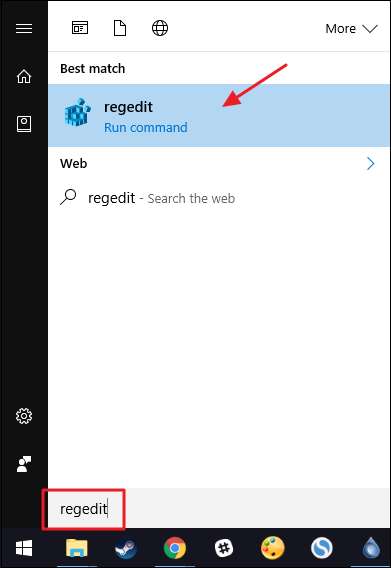
I registerredigeraren använder du vänster sidofält för att navigera i en av följande nycklar, beroende på vilken version av Outlook du har:
Outlook 2016:HKEY_CURRENT_USER \ Programvara \ Microsoft \ Office \ 16.0 \ Outlook \
Outlook 2013:HKEY_CURRENT_USER \ Programvara \ Microsoft \ Office \ 15.0 \ Outlook \
Outlook 2010: HKEY_CURRENT_USER \ Programvara \ Microsoft \ Office \ 14.0 \ Outlook \
Outlook 2007: HKEY_CURRENT_USER \ Programvara \ Microsoft \ Office \ 12.0 \ Outlook \
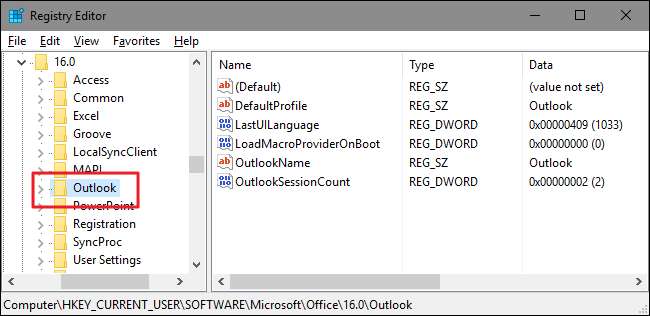
Därefter skapar du ett nytt värde i det
Syn
nyckel. Högerklicka på
Syn
och välj Ny> Expanderbart strängvärde. Namnge det nya värdet
ForcePSTPath
. Observera att om du arbetar med en OST-fil snarare än en PST-fil kan du skapa ett värde med namnet
ForceOSTPath
istället. Det är faktiskt en bra idé att skapa båda värdena så att du kan hålla alla dina Outlook-datafiler tillsammans på en plats.
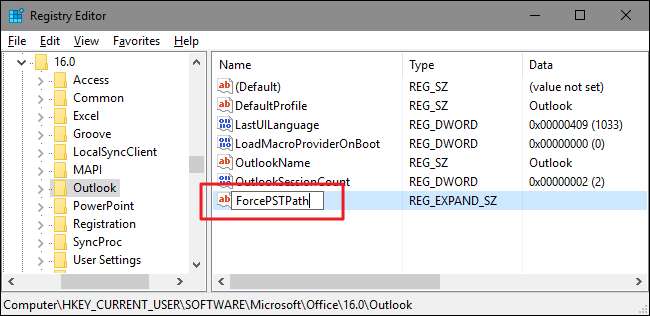
Dubbelklicka på det nya
ForcePSTPath
(eller
ForceOSTPath
) värde för att öppna fönstrets egenskaper och skriv platsen där du vill att Outlook ska lagra nya datafiler i rutan "Värddata". Klicka på OK när du är klar.
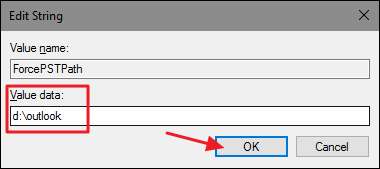
Du kan nu avsluta Registerredigeraren. Outlook ska nu skapa nya PST-filer på den plats du angav och du kan också nu använda File Explorer för att dra PST-filen från din gamla plats till den nya. När du öppnar Outlook igen bör allt fortsätta fungera som tidigare.
Oavsett om du är professionell med många års e-postmeddelanden i Outlook eller en personlig användare som vill säkerhetskopiera sitt Gmail-konto offline, är Outlook ett standardverktyg i många av våra dagliga liv. Nu vet du lite mer om dina Outlook-datafiler och vad du kan göra med dem. Med dagens stora inkorgsstorlekar kan dina PST-filer ofta vara några av dina större personliga datafiler, men metoderna som visas i den här artikeln kan hjälpa dig att lagra dina datafiler där du vill.







